Patikrinkite, ar gavėjas jus užblokavo
- Taip gali nutikti, jei jus užblokavo gavėjas arba kyla problemų dėl telefono ar operatoriaus.
- Šiame vadove bus aptariami kai kurie galimi problemos sprendimo būdai.
![jums buvo užblokuotas pranešimų siuntimas [Pataisyti]](/f/d7b1ec3f3589fd81af4e4cd0e8079cdb.png)
Jei susidūrėte su problema, kad jums buvo užblokuotas pranešimų siuntimas, šis vadovas gali padėti! Aptarsime galimus problemos sprendimo būdus ir galimas priežastis. Pradėkime!
Kas sukelia klaidą, kurią užblokavote, kad gautumėte pranešimus?
Šio klaidos pranešimo priežastys gali būti įvairios; kai kurie iš dažniausiai pasitaikančių yra paminėti čia:
- Gavėjas užblokavo jūsų numerį - Jei tavo numerį asmuo užblokavo gavimo pabaigoje, galite gauti šią klaidą. Patikrinkite, ar asmuo tyčia ar per klaidą užblokavo jūsų numerį.
- Telefono ar operatoriaus problemos – Jei negalite išsiųsti pranešimų visiems savo įrenginio kontaktams, problema gali būti jūsų operatorius arba mobilusis telefonas. Patikrinkite, ar jūsų telefone arba operatoriaus plane įgalintas SMS siuntimas. Norėdami gauti daugiau informacijos, susisiekite su savo operatoriumi.
- Patikrinkite savo profilį su operatoriumi – Jei jūsų profilis su operatoriumi ir telefono numeris nesutampa su įrenginyje esančio telefono numeriu, galite gauti šį klaidos pranešimą.
- Neteisingai sukonfigūruoti nustatymai – Jei jūsų telefono nustatymai nėra tinkamai sukonfigūruoti, kils problemų siunčiant žinutes.
- Programų trukdžiai – Kartais „Google“ programos gali sukelti klaidų, įskaitant šią pranešimo klaidą, ir neleis jums siųsti teksto.
- Numeris įtrauktas į šiukšlių duomenų bazę – Jei jūsų numeris yra klastojamas ir operatorius jį įtraukė į šlamštą, gali nepavykti išsiųsti tekstinių pranešimų.
- Tinklo problemos – Jei jūs arba gavėjas esate vietovėje, kurioje tinklo aprėptis bloga, galite gauti šią klaidą.
Ką daryti, kad ištaisyčiau klaidą, kurią užblokavote, kad gautumėte pranešimus?
Prieš pradėdami trikčių šalinimo veiksmus, turėtumėte atlikti šiuos patikrinimus:
- Iš naujo paleiskite telefoną.
- Įjunkite lėktuvo režimą kelioms sekundėms ir išjunkite.
- Paklauskite gavėjo, ar jis arba ji jus užblokavo per klaidą.
- Iš naujo paleiskite pranešimų programą.
- Iš naujo įdėkite SIM kortelę.
1. Naudokite kitą telefoną
Jei negalite išsiųsti jokių pranešimų iš savo telefono, tikėtina, kad problema gali būti jūsų telefone. Išimkite SIM kortelę iš telefono ir įdėkite ją į bet kurį kitą telefoną, kad įsitikintumėte, jog taip yra.
Eksperto patarimas:
REMIAMAS
Kai kurias kompiuterio problemas sunku išspręsti, ypač kai kalbama apie sugadintas saugyklas arba trūkstamus „Windows“ failus. Jei kyla problemų taisant klaidą, jūsų sistema gali būti iš dalies sugedusi.
Rekomenduojame įdiegti „Restoro“ – įrankį, kuris nuskaitys jūsų įrenginį ir nustatys gedimą.
Paspauskite čia atsisiųsti ir pradėti taisyti.
Jei jūsų įrenginys nėra problema, pereikite prie kito veiksmo.
2. Išvalykite pranešimų siuntimo programos duomenis ir talpyklą
- „Android“ telefone suraskite Nustatymai programėlė.
- Bakstelėkite Programėlės.
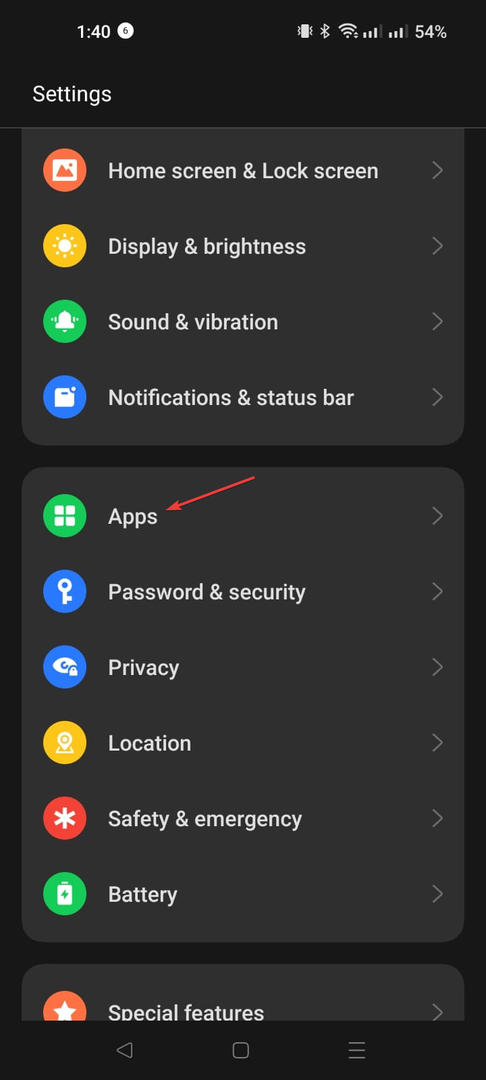
- Kitame puslapyje spustelėkite Programėlių valdymas.

- Slinkite ir spustelėkite Žinutės arba pranešimo programos pavadinimą, kurį naudojate.

- Bakstelėkite Saugyklos naudojimas.
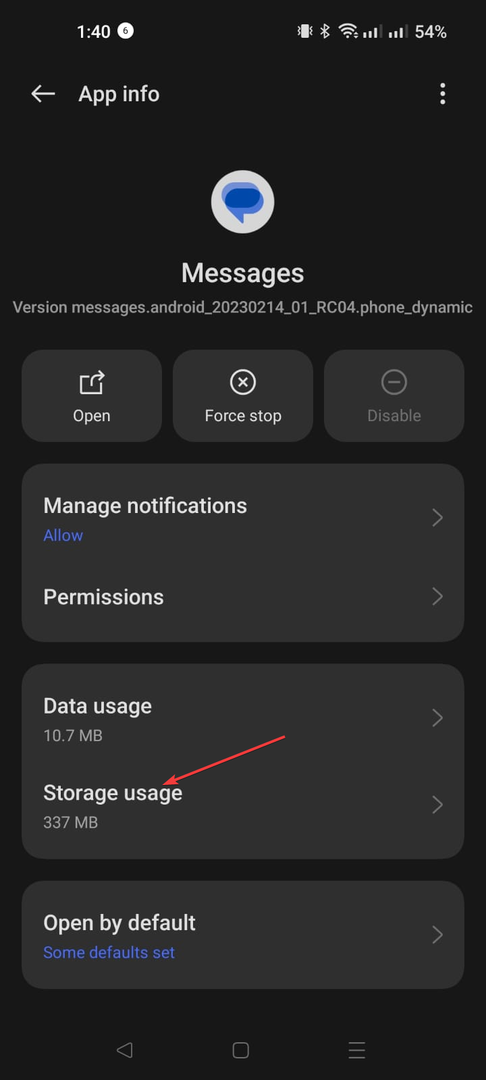
- Kitame ekrane spustelėkite Išvalyti duomenis ir spustelėkite Gerai.

- Tada bakstelėkite Išvalyti talpyklą Norėdami pašalinti talpyklą, spustelėkite Gerai.
3. Patikrinkite tinklo nustatymus
3.1 Įjungti automatinį tinklo pasirinkimą
- Atviras Nustatymaiir spustelėkite Mobilaus ryšio tinklas.

- Bakstelėkite SIM kortelėje norite pasirinkti nustatymą.
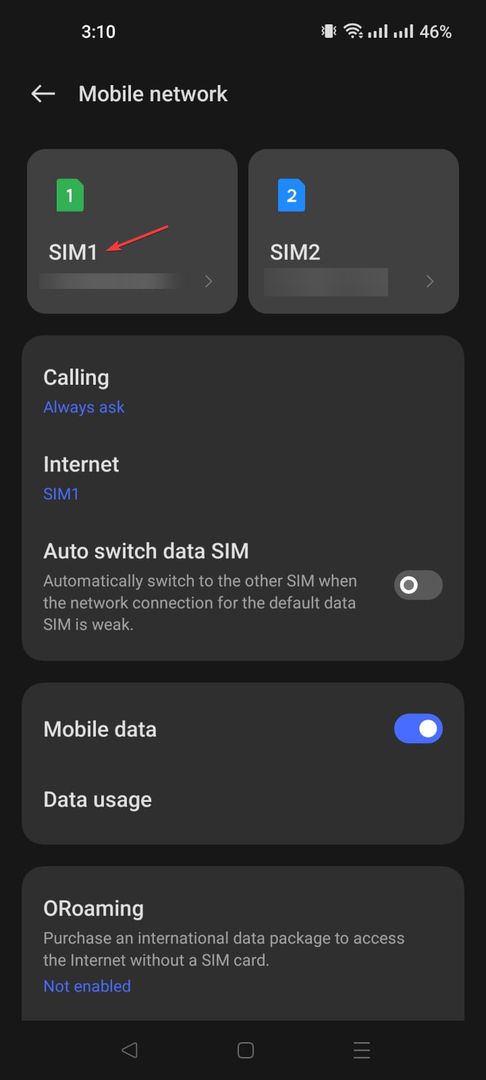
- Jei turite dviejų SIM kortelių įrenginį, pasirinkite SIM kortelę, kurioje yra problemų. Jei ne, pereikite prie kito veiksmo.
- Spustelėkite Vežėjas.
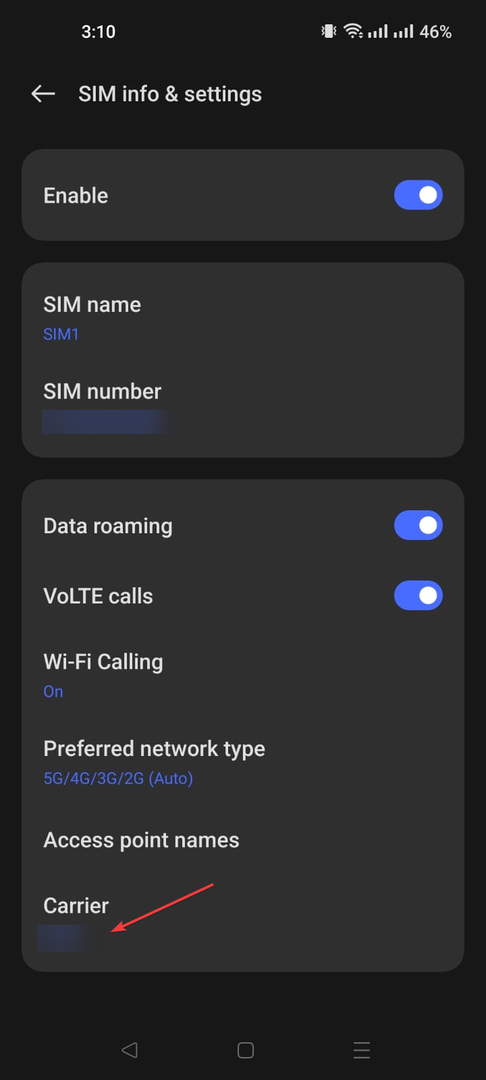
- Dabar įjunkite jungiklį Automatinis pasirinkimas galimybė įjungti automatinį pasirinkimą.
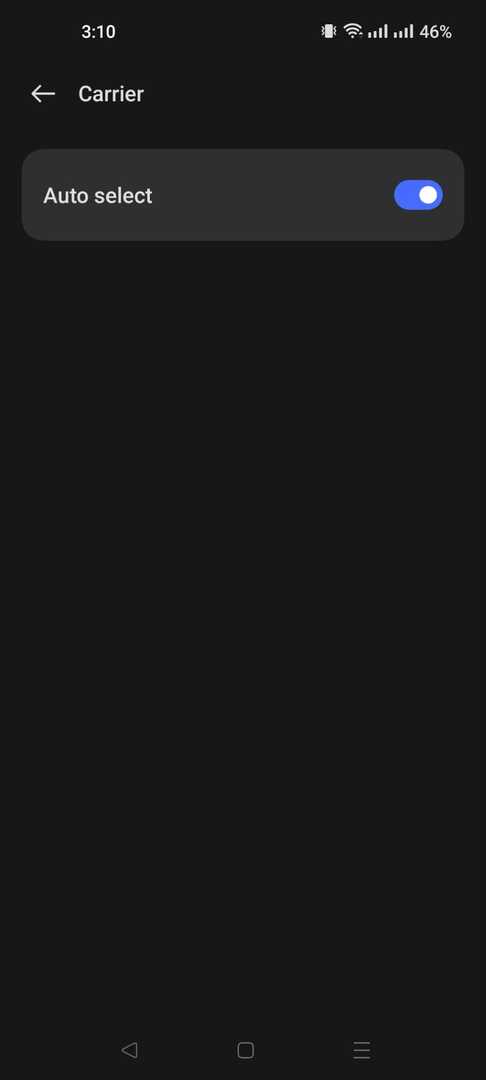
- Dabar įjunkite jungiklį Automatinis duomenų perjungimas SIM.
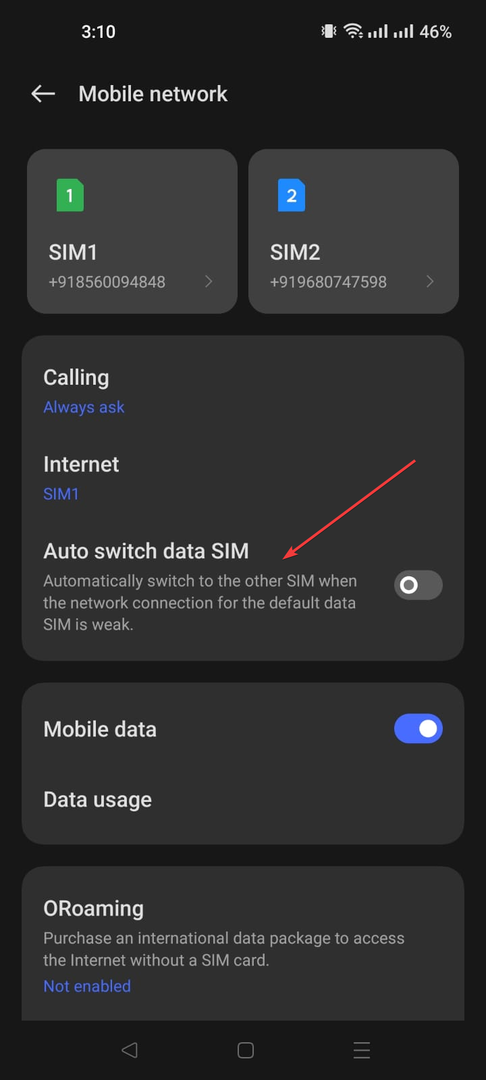
3.2 Iš naujo nustatyti tinklo nustatymus
- Atidaryk Nustatymai programą ir eikite į Papildomi nustatymai.
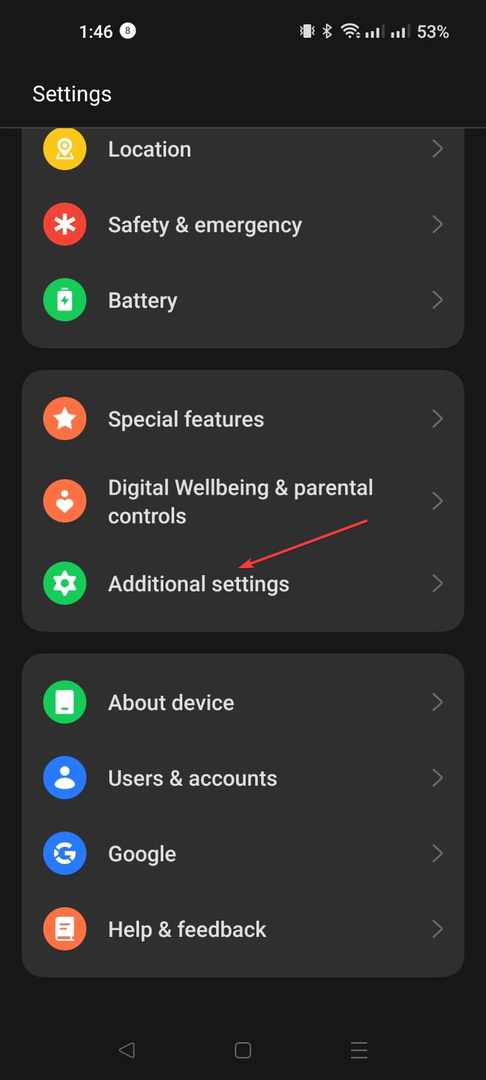
- Spustelėkite Kurkite atsarginę kopiją ir nustatykite iš naujo.

- Paspausti Iš naujo nustatyti telefoną.

- Tada bakstelėkite Iš naujo nustatykite tinklo nustatymus.

- Bakstelėkite Atstatyti nustatymus.

- Pataisymas: „Excel“ atsargų duomenų tipas nerodomas
- „JavaScript“ krūvos atminties klaida: priežastys ir kaip ištaisyti
- Pataisymas: 0x8004230f šešėlinės kopijos teikėjo klaida
4. Atnaujinkite savo telefono OS
- Atidaryk Nustatymai programėlė.
- Eiti į Apie įrenginį.

- Slinkite, kad surastumėte Sistemos atnaujinimas.
- Spustelėkite Tikrinti, ar yra atnaujinimų ir jei yra naujinimas, atsisiųskite ir įdiekite jį.
5. Patikrinkite formatą
Patikrinkite, ar operatorius palaiko formatą, kuriuo bandote siųsti žinutę. Jei bandote siųsti MMS, jaustukus ar SMS, kurių jūsų operatorius nepalaiko, galite gauti šią klaidą. Pabandykite naudoti skirtingus operatorius, kad išsiųstumėte tą patį pranešimą, kad įsitikintumėte, jog taip yra.
Galite susisiekti su operatoriumi ir patikrinti, ar jūsų žinučių siuntimo limitas išnaudotas, ar jūsų paskyra sustabdyta. Be to, gali kilti laikina tinklo problema ir jie gali suteikti jums informacijos apie tą patį.
7. Iš naujo nustatykite telefoną
- Prieš atlikdami toliau nurodytus veiksmus, pasidarykite įrenginio atsarginę kopiją. Atviras Nustatymai ir eik į Papildomi nustatymai.
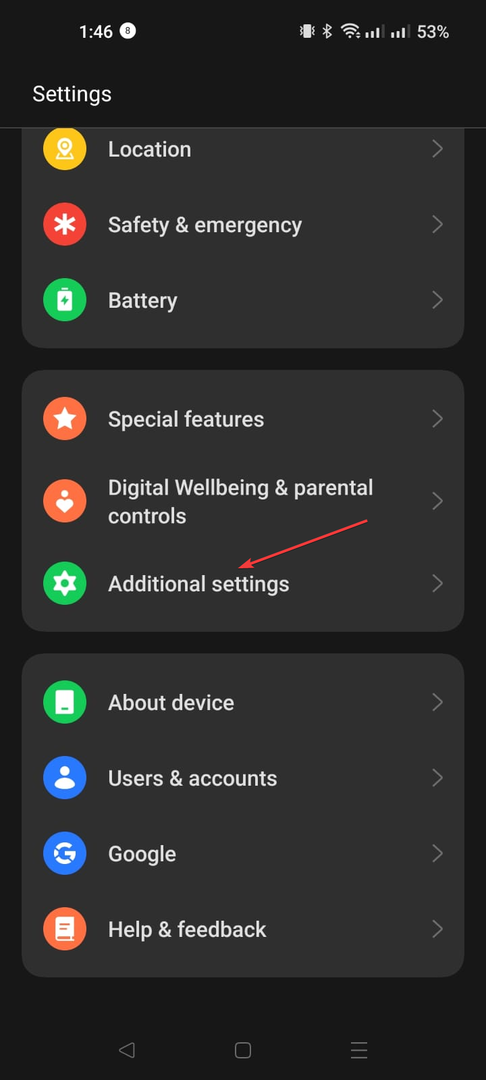
- Spustelėkite Atsarginė kopija ir nustatymas iš naujo.

- Paspausti Iš naujo nustatyti telefoną.

- Dabar bakstelėkite Ištrinti visus duomenis variantas.
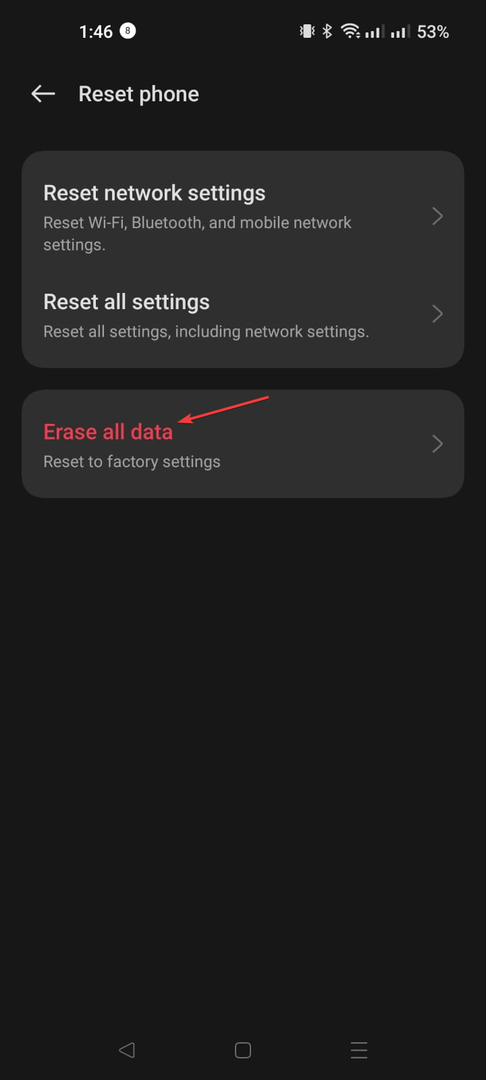
- Bakstelėkite Ištrinti duomenis.

Taigi, tai yra metodai, kuriais galite pabandyti išspręsti problemą, dėl kurios jums buvo užblokuota gauti pranešimų. Išbandykite juos ir praneškite mums, kas jums padėjo komentarų skiltyje.
Vis dar kyla problemų? Pataisykite juos naudodami šį įrankį:
REMIAMAS
Jei pirmiau pateikti patarimai neišsprendė problemos, jūsų kompiuteryje gali kilti gilesnių „Windows“ problemų. Mes rekomenduojame atsisiunčiant šį kompiuterio taisymo įrankį (TrustPilot.com įvertinta puikiai), kad lengvai juos išspręstumėte. Įdiegę tiesiog spustelėkite Pradėti nuskaitymą mygtuką ir tada paspauskite Remontuoti visus.


